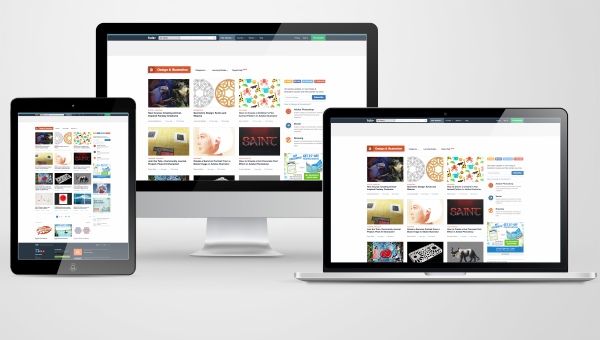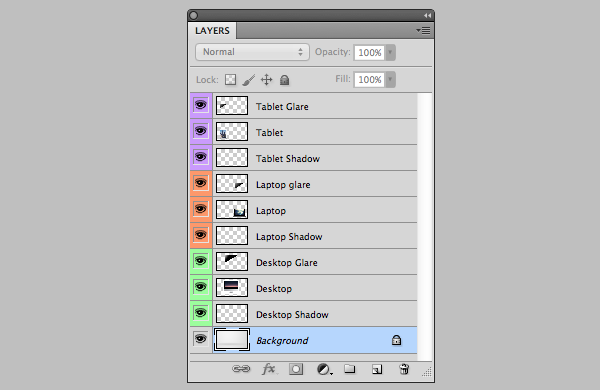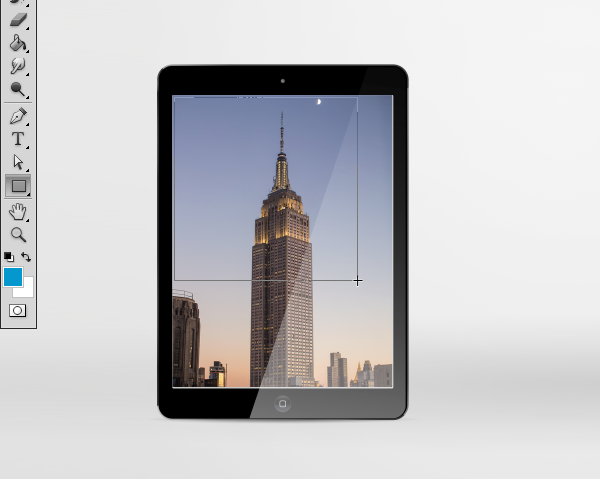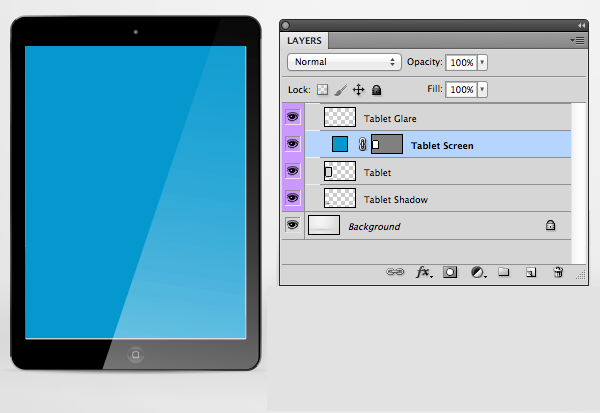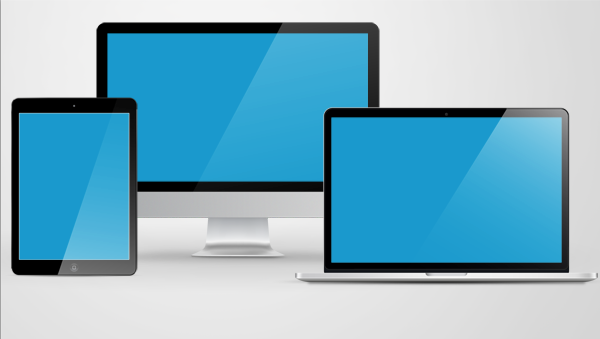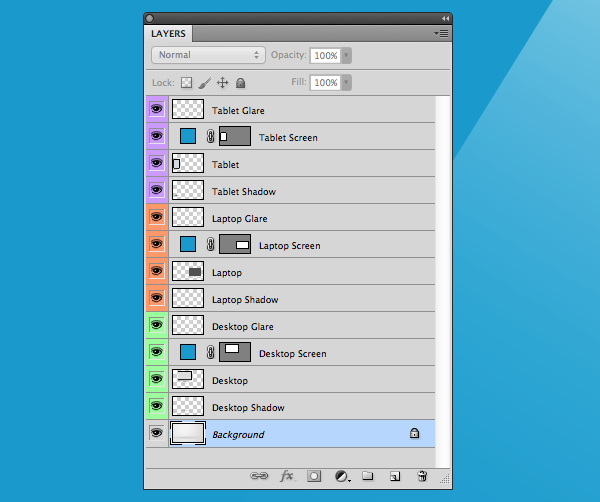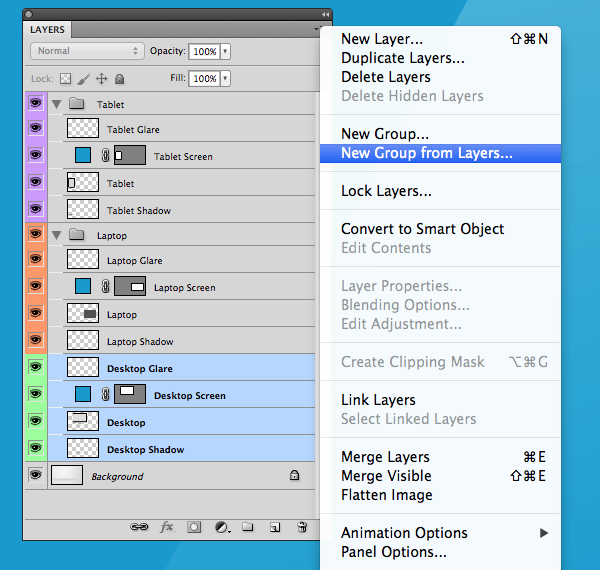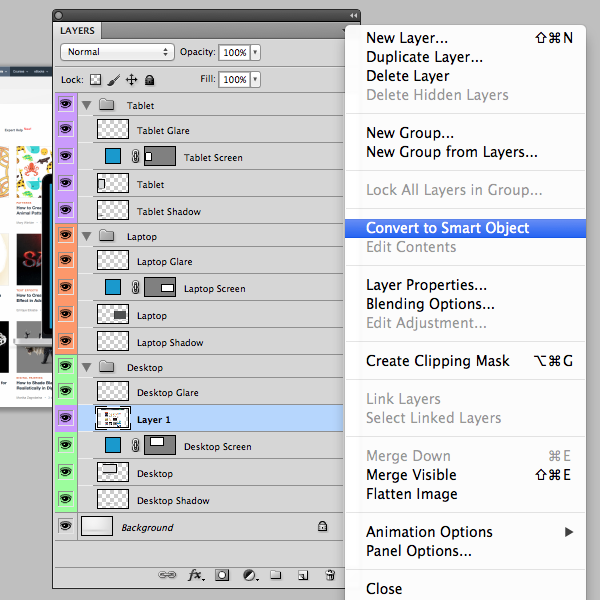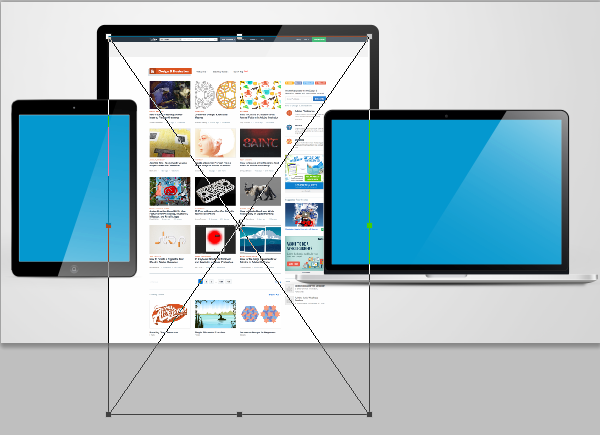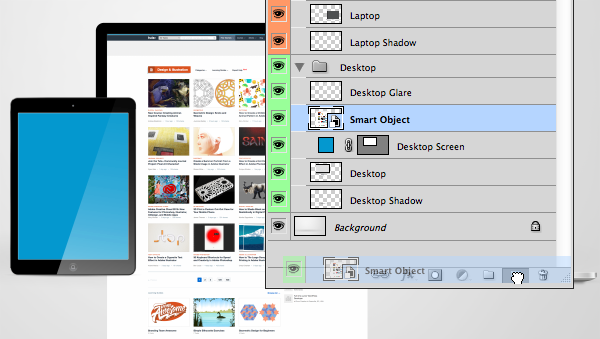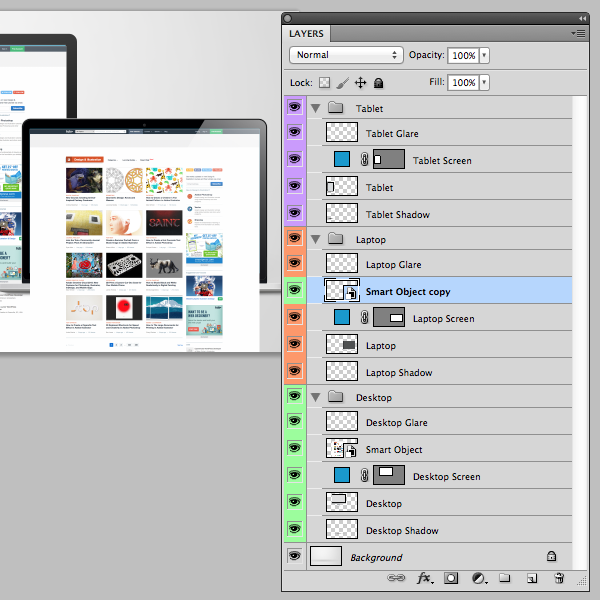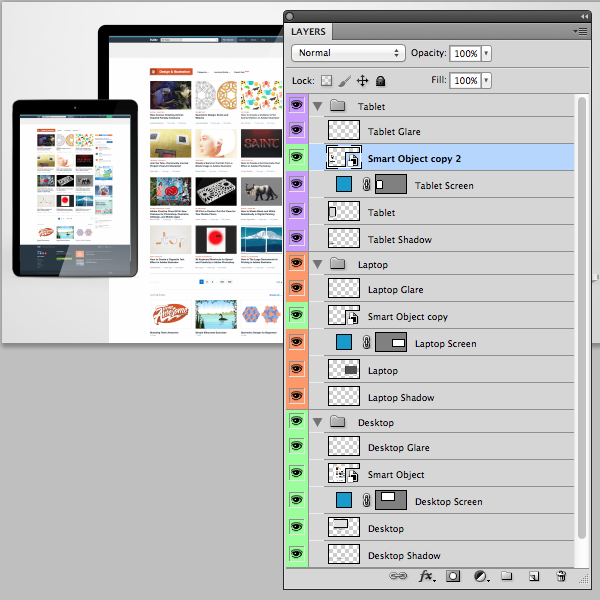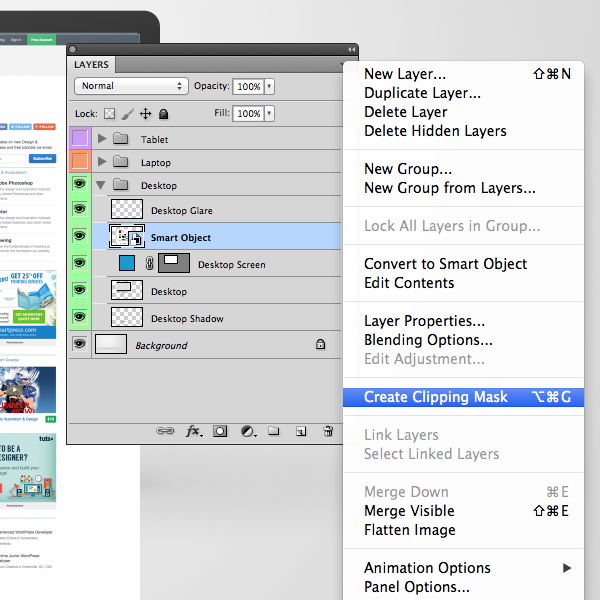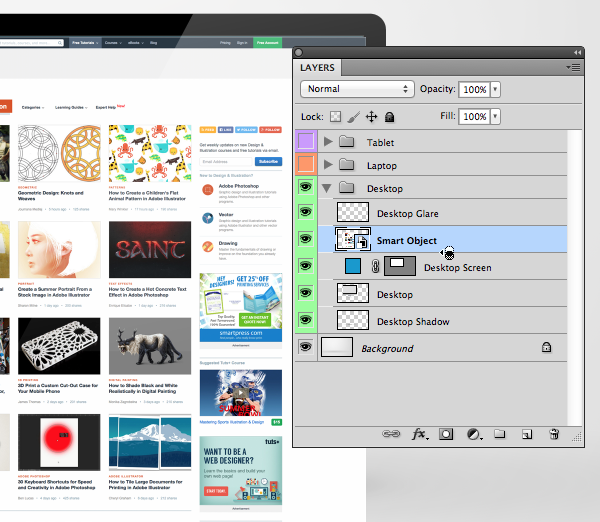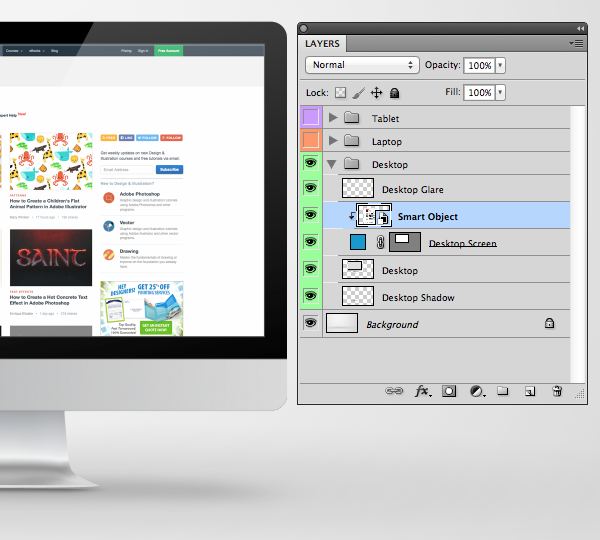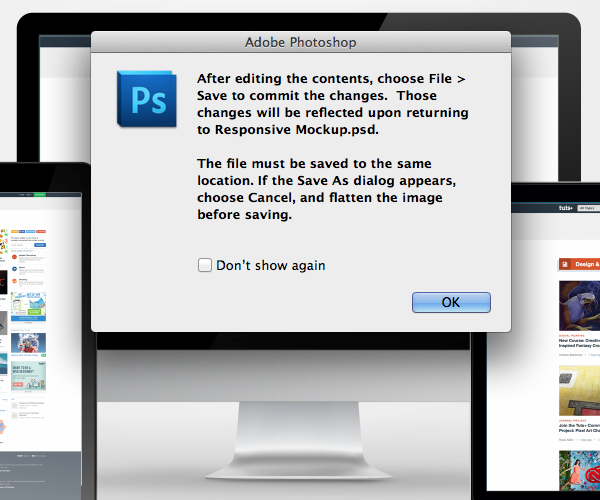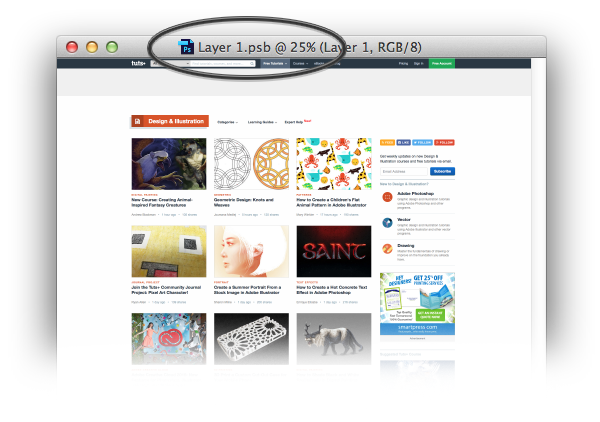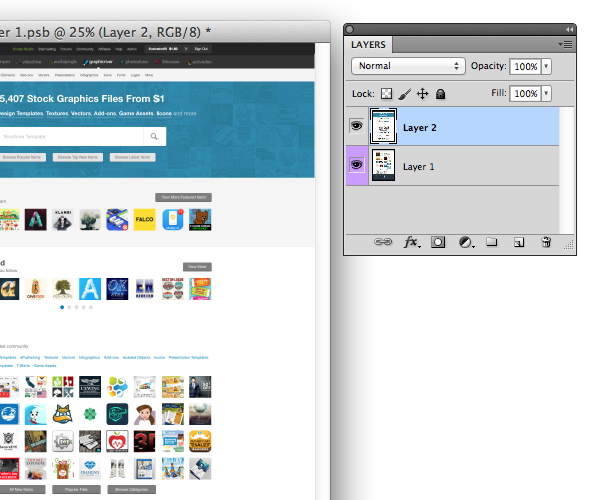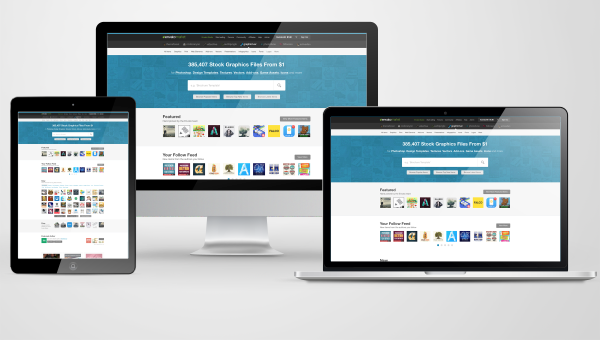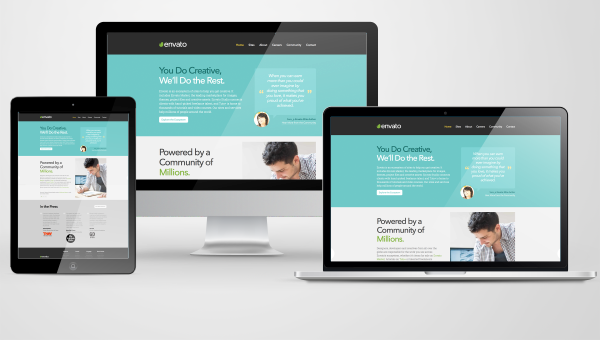skabe en lydhør skærm model at anvende intelligente objekter i adobe photoshop,,,,,, hvad du vil skabe, smarte ting er en af de mest magtfulde elementer i photoshop.i denne forelæsning, vil du lære at forberede en gruppe af skærme, som en model, og så tilføje smart objekt lag på skærmene.når alt er sat op, du kan ændre på skærmen billeder på én gang ved at ajourføre den kloge objekt.hvert intelligent genstand kan indeholde flere lag, som gør det meget hurtigt og nemt at ændre din præsentation.,,, 1.forbered den model, trin 1,,, jeg starter med tre forskellige produkter.du kan finde isolerede produkt skud på photodune eller graphicriver, og du kan bruge så mange som dig i deres sammensætning.denne sag er adskilte lag for de produkter, de skygger, og lys på hver skærm.,,,,,,,,,, trin 2, udarbejde en særskilt lag for hver skærm.tag den, rektangel værktøj (u), og drage en rektangel af samme størrelse som hver skærm.alternativt, kan du bruge den rektangulære markise værktøj (m), og fyld udvælgelse med pixels.uanset hvilken metode der anvendes, screen "skal anføres på en særskilt lag.,,,,, at tegne et rektangel af samme størrelse som den skærm.dette vil omfatte et billede, du har på skærmen og får sin egen lag.,,,, jeg foretrækker at bruge en form lag, fordi det er lettere at justere udformningen af fri omdanne (command-t) kommando.,,,,, trin 3, en skærm lag for hver af de andre skærme.du kan fylde de former med en anden farve.disse "screening" lag skal bruges senere for at maskere den smarte ting.din model bør nu se noget godt lide billedet nedenfor:,,,,, trin 4, det er en god idé at gøre en husholdning på dette punkt.at organisere lag vil redde dig i det lange løb.i billedet nedenfor, har jeg farvekodet alle de lag, der hører til de enkelte produkter.for at ændre et lag er farve, klik på lag for at fremhæve det, og så klik den flyout menu ved siden af, lag - panel og vælge, lag egenskaber.,,,,, du kan endda skabe, lag - grupper, for hvert produkt.vælge alle de lag, der hører til en vare, og tryk på flyout menu, lag - panelet.vælg, nye gruppe fra lag, som på billedet nedenfor.du kan da farve hele gruppen ved at vælge, gruppe egenskaber, fra flyout menu.,,,,, 2.etablere smart objekt, trin 1, bruger jeg et skærmbillede af tuts + - webstedet.trække skærmbillede i model psd.flytte sine lag over desktop - skærm lag.at omsætte denne lag på en klog ting, du kan gøre en af tre ting:,,, gå til den, lag menu, smart objekter > konvertere til intelligent objekt,.,, tryk flyout menu på lag - panel og vælge, konverteres til smart - objekt,,, ikke tryk. lag på lag - panel og vælge, konvertere til intelligent objekt.,,,, note: ikke en størrelse passer til skærmen lag før at omdanne den til et smart objekt.,,,,,, trin 2, nu kan du resize intelligent objekt til at passe til bredden af desktop - skærm.presse, kommando /control-t, og bruge håndtag til resize image.ser du, en omhyggelig visuel signal, når man arbejder med en klog formål: ændre håndtag på en klog objekt er fast, mens de håndtag på regelmæssig pixel lag er hule.lad den kloge objekt, der hænger bunden nu.hvis du vil, omdøber smart objekt lag.,,,,, trin 3, en kopi af det intelligente objekt lag ved at trække det til den nye lag, ikon på bunden af lag - panelet.,,,, at kopiere smart objekt lag ved at trække det til den nye lag ikon.,,,, trin 4, trække smart objekt kopi over computer skærm lag.- som du gjorde før, brug frit ændre en størrelse passer til bredden af tabletten skærm.igen, du kan forlade det rækker ud over bunden nu.,,,,,,, flyt den kloge objekt kopi på toppen af den bærbare computer skærm lag.,,,, løntrin 5, gør en anden kopi af smart - formål, og det er over tablet skærm lag.som før, resize den for at tilpasse bredden af tabletten skærm.du skal ikke bekymre dig om den overskydende længde.,,,,, trin 6, nu, hvor alle de smarte ting er på plads, kan du klippe dem til deres respektive skærme.dette vil maske af den del af det image, som rækker ud over bunden, men det er faktisk ikke afgrøde, de skærmbillede.første, vælges den kloge objekt lag, og så klik på den flyout menu på lag - panel og vælge, skaber det maske.du kan også bruge tastaturet genvej, som vist.,,,,, skiftevis, du kan klare det, mulighed (alat), central og klik mellem to lag.vil du se markøren ændring til dobbelt kredse til at lade dig vide, at du er på rette sted.,,,, har mulighed /alat centrale og klik mellem lag for at skabe et udklip maske.markøren ændringer til en dobbelt cirkel ikon.,,, når du det maske er skabt, skærmbillede, skal udfylde de dimensioner af skærmen.du skal også se lag virksomhed beskrevet har flyttet sig lidt til højre, og har en lille nedadgående pil.dette viser, at intelligent objekt lag er "altid" til lag nedenfor.det er derfor, vi har skabt skærm lag tidligere.,,,,,, her, er den model, med alle de smarte ting altid på deres respektive skærme:,,,,, 3.redigere smart objekt, trin 1, nu, hvor klog genstand og dens kopier er på plads, kan du ændre billedet på alle tre skærme ved redigering af den oprindelige smart objekt.dobbeltklik intelligent objekt virksomhed beskrevet til at klippe det.vil du se følgende budskab.når du bliver vant til at arbejde med smarte ting, du kan vælge at slukke denne advarsel dialog.,,,,, intelligent objekt åbner som en særskilt særligt fil.filen er udvidelsen. pto:,,,,, trin 2, at udgive den kloge ting, jeg vil trække en anden skærmbillede på toppen af den eksisterende.der er ingen grund til at smadre det image, som klog ting kan have flere lag.,,,,, trin 3, tæt og redde. pto fil.nu er de nye skærmbillede vil anføres på alle tre skærme.der er ingen grund til at ændre de to andre intelligente objekt lag, fordi de er en kopi af den originale.,,,,, du kan tilføje eller ændre det billede, så mange gange, som du kan lide.du kan oplagre flere screenshots i lag i intelligente objekt, til hurtigt at fremlægge forskellige versioner i samme photoshop dokument.,,,,, konklusion, produkt mockups som dette er en god måde at forelægge forskellige mønstre for kunden.fordi den kloge objekt lag er kopier af de originale, alle tre skærme kan ajourføres på én gang.og fordi flere screenshots kan opbevares i lag af smart - mål, man kan holde alt i et pænt organiseret psd.,